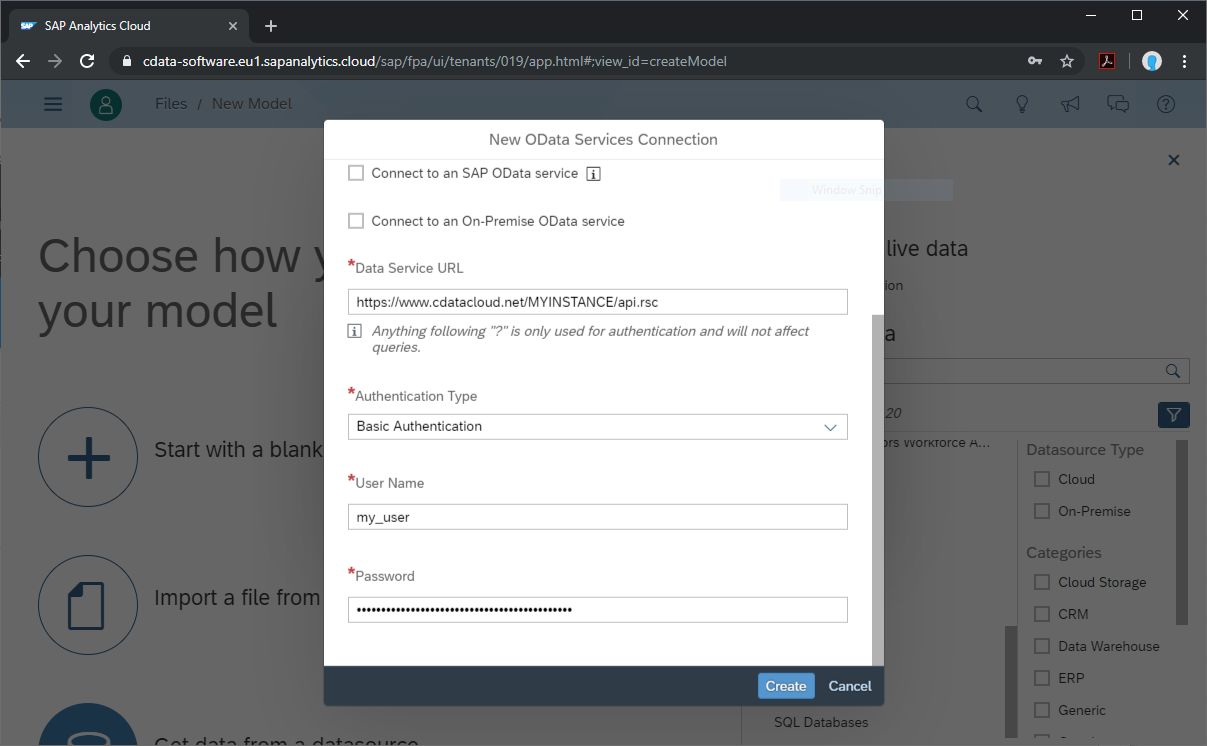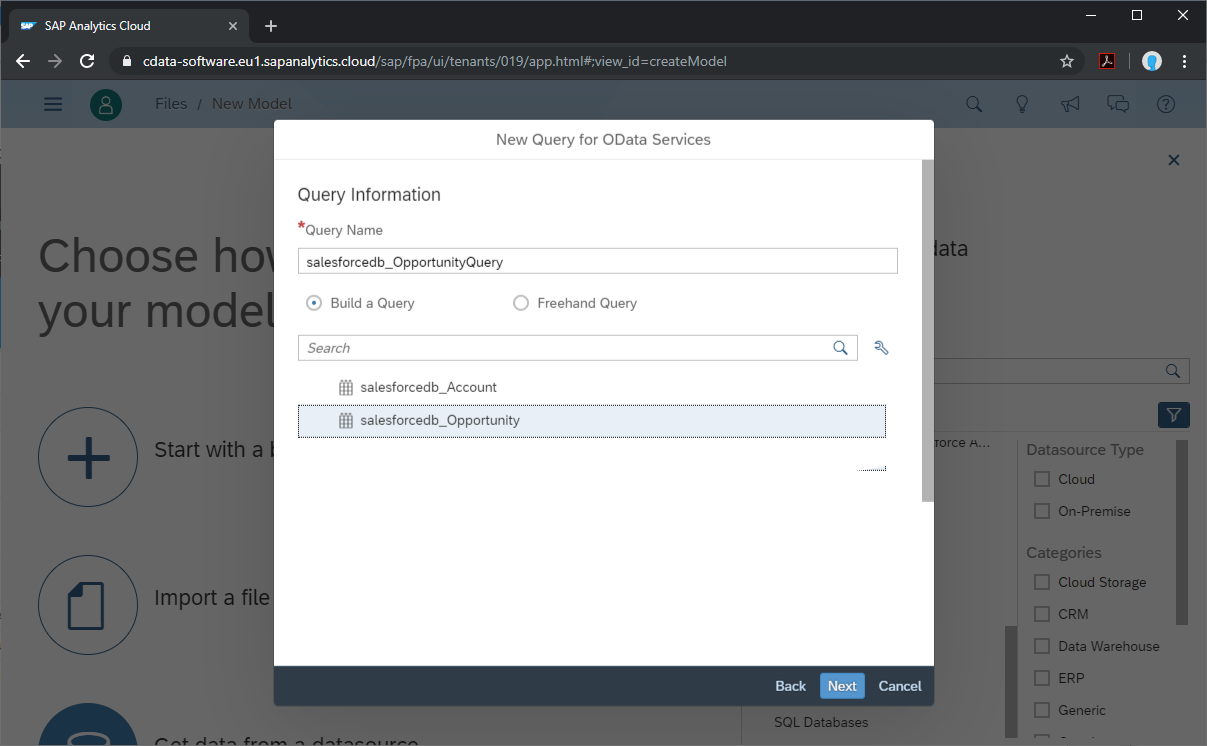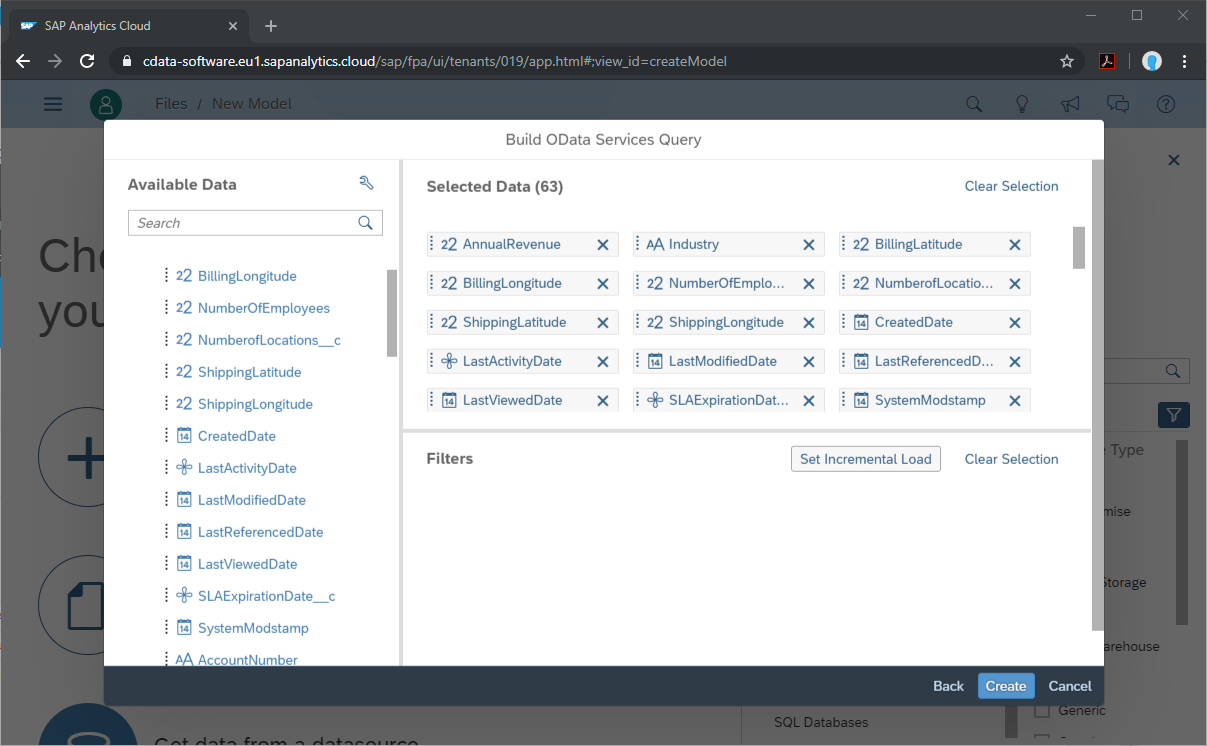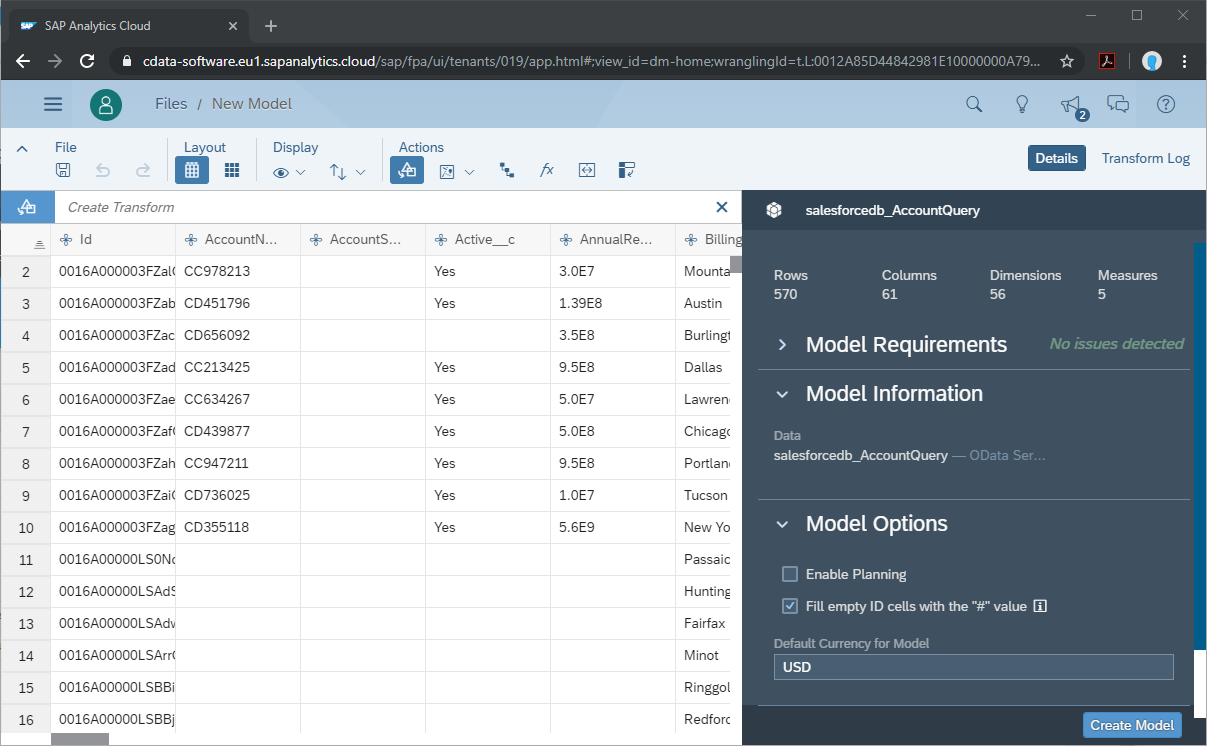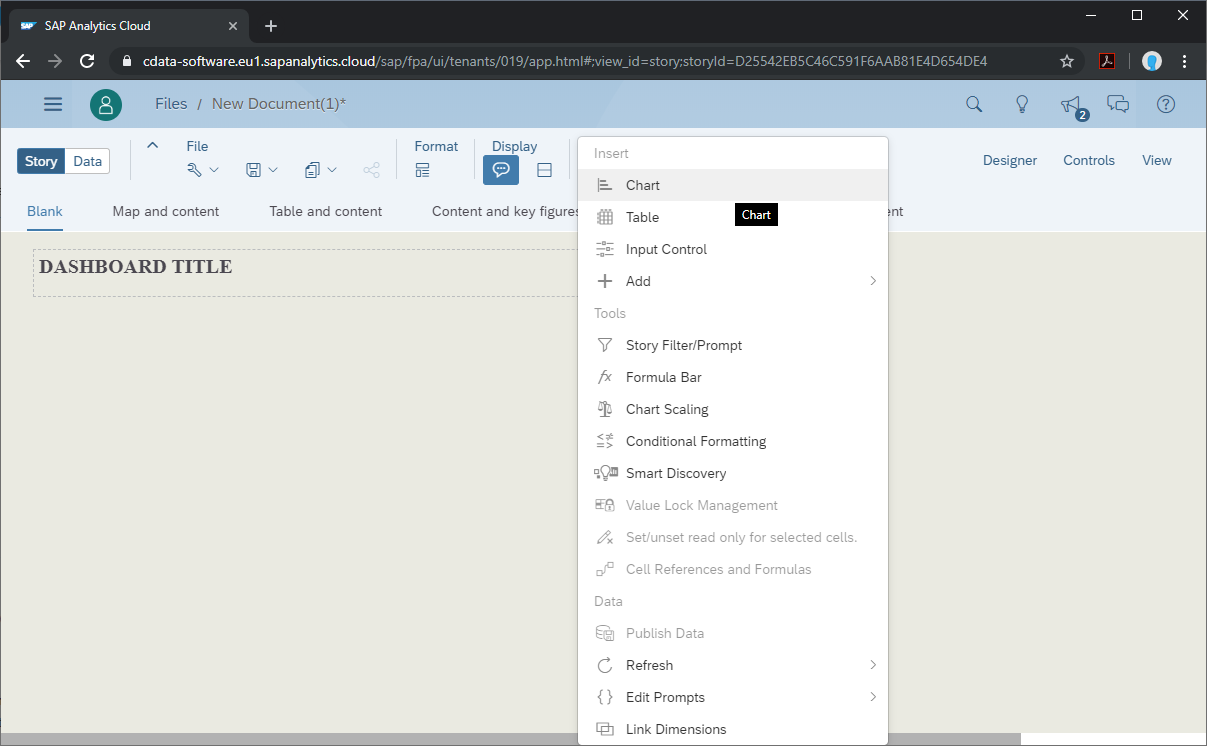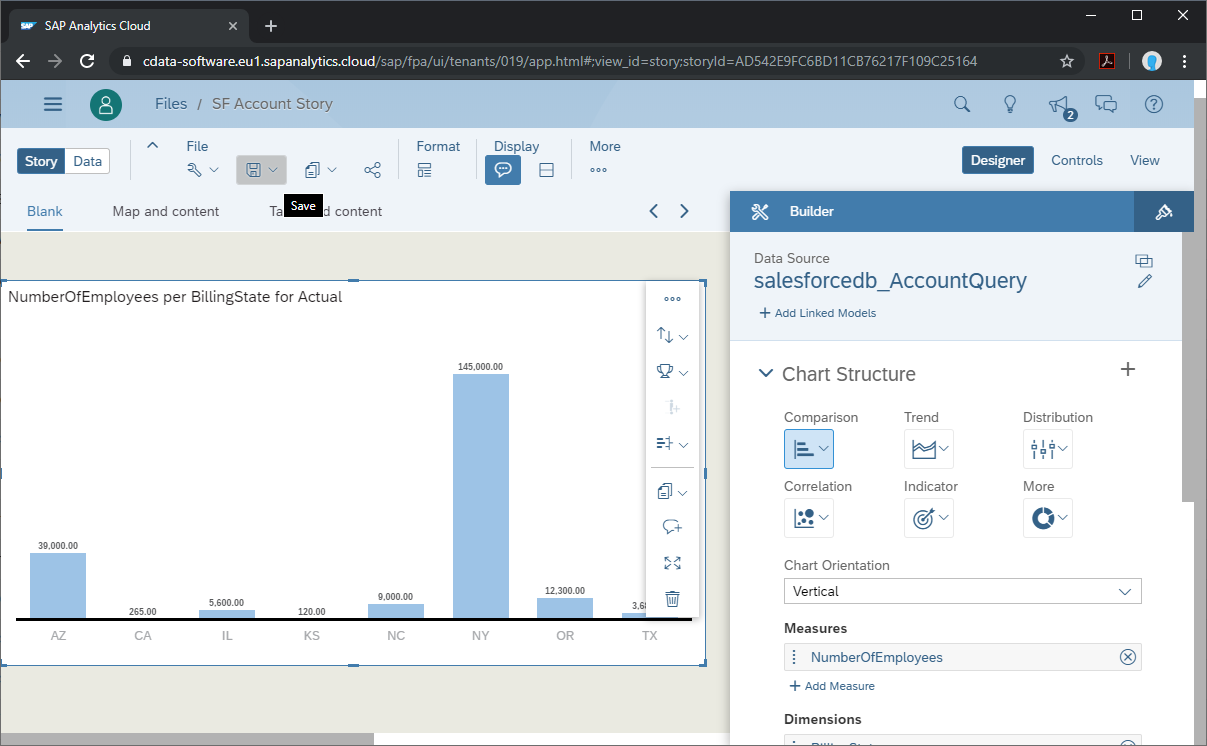こんにちは!ウェブ担当の加藤です。マーケ関連のデータ分析や整備もやっています。
SAP Analytics Cloud は、クラウドベースのビジネスインテリジェンスプラットフォームです。CData Connect Server は、Sage 50 UK の仮想データベースを作成し、Sage 50 UK のOData API(Analytics Cloud でネイティブに使用可能)を生成するために使用できます。SAP Analytics Cloud をCData Connect Server とペアリングすることで、すべてのSaaS およびBig Data とNoSQL ソースへの、データを移行したり統合したりする必要のない接続が可能になります。ほかのOData サービスと同様に、Connect Server に接続するだけで、すべてのデータに瞬時にライブアクセスできます。
この記事では、Connect Server でのSage 50 UK への接続と、Analytics Cloud からのConnect Server への接続について説明し、モデルと簡単なダッシュボードを作成します。
ホスティングについて
SAP Analytics Cloud からCData Connect Server に接続するには、利用するConnect Server インスタンスをネットワーク経由での接続が可能なサーバーにホスティングして、URL での接続を設定する必要があります。CData Connect がローカルでホスティングされており、localhost アドレス(localhost:8080 など)またはローカルネットワークのIP アドレス(192.168.1.x など)からしか接続できない場合、SAP Analytics Cloud はCData Connect Server に接続することができません。
クラウドホスティングでの利用をご希望の方は、AWS Marketplace やGCP Marketplace で設定済みのインスタンスを提供しています。
Connect Server を構成してSage 50 UK に接続する
SAP Analytics Cloud からSage 50 UK に接続するには、Connect Server インスタンスからSage 50 UK アクセスを設定する必要があります。これは、ユーザーの作成、Sage 50 UK への接続、OData エンドポイントの追加、(オプションとして)CORS の構成を意味します。
Connect Server ユーザーの追加
Analytics Cloud からConnect Server を介してSage 50 UK に接続するユーザーを作成します。
- [Users]->[ Add]とクリックします。
- ユーザーを構成します。
![Creating a new user]()
- [Save Changes]をクリックして新しいユーザーの認証トークンをメモします。
![Connect Server users]()
Connect Server からSage 50 UK に接続
CData Connect Server は、簡単なポイントアンドクリックインターフェースを使用してAPI を生成します。
- Connect Server を開き、「CONNECTIONS」をクリックします。
![データベースを追加]()
- 「Available Data Sources」から「Sage 50 UK」を選択します。
- 必要な認証プロパティを入力し、Sage 50 UK に接続します。
Note:Sage 50 UK 2012 以降のみサポートされています。
「接続」セクションのUser およびPassword プロパティを、有効なSage 50 UK のユーザー資格情報に設定する必要があります。これらの値は、Sage 50 UK に
ログインするために使用するものと同じです。
さらに、「接続」セクションのURL プロパティを、希望する会社データセットのアドレスに設定する必要がります。アドレスを取得するには、以下を行ってください:
- Sage 50 UK ソフトウェアを開きます。
- 「Tools」->「Internet Options」をクリックします。
- 「SData Settings」タブを選択します。
- 「Sage 50 Accounts」の隣にある「Details」ボタンをクリックします。会社名のリストとそれに対応するデータセットのアドレスを含むウィンドウが表示されます。
- URL プロパティを希望する会社の隣にあるアドレスフィールドの値に設定します。
![Configuring a connection (Salesforce is shown).]()
- 「 Test Database」をクリックします。
- [Permission]->[ Add]とクリックし、適切な権限を持つ新しいユーザー(または既存のユーザー)を追加します。(Reveal に必要なのはSELECT のみです。)
Connect Server にSage 50 UK OData エンドポイントを追加する
Sage 50 UK に接続したら、目的のテーブルのOData エンドポイントを作成します。
- [OData]->[Tables]->[Add Tables]とクリックします。
- Sage 50 UK データベースを選択します。
- 使用するテーブルを選択し、[Next]をクリックします。
![Selecting a Table (Salesforce is shown)]()
- (オプション)リソースを編集して特定のフィールドなどを選択します。
- 設定を保存します。
(オプション)Cross-Origin Resource Sharing (CORS) を構成する
Ajax などのアプリケーションから複数の異なるドメインにアクセスして接続すると、クロスサイトスクリプティングの制限に違反する恐れがあります。その場合には、[OData]->[Settings]でCORS 設定を構成します。
- Enable cross-origin resource sharing (CORS):ON
- Allow all domains without '*':ON
- Access-Control-Allow-Methods:GET, PUT, POST, OPTIONS
- Access-Control-Allow-Headers:Authorization
設定への変更を保存します。
![Configuring CORS settings]()
SAP Analytics Cloud でSage 50 UK データのモデルを作成する
Sage 50 UK への接続が設定されてOData エンドポイントが作成されると、SAP Analytics Cloud でSage 50 UK データのモデルを作成できるようになります。
- Analytics Cloud インスタンスにログインし、メニューから「Create」->「Model」と進みます。
- 「Get data from a datasource」から「OData Services」を選択します。
- Connect Server OData への既存の接続を選択、または新しい接続を作成します。
- 「Connection Name」を設定します。
- 「Data Service URL」をOData API のBase URL に設定します。(通常はCONNECT_SERVER_URL/api.rsc)
- 「Authentication Type」をBasic Authentication に設定します。
- 「User Name」を構成済みのConnect Server ユーザーに設定します。
- 「Password」を上記のユーザーの認証トークンに設定します。
![Creating a new OData Services Connection]()
- 「Create a new query」を選択して「Next」をクリックします。
- クエリに名前を付け、OData エンドポイント(sage50ukdb_TradingAccounts など)を選択して「Next」をクリックします。
![Choosing a Connect Server OData endpoint to query]()
- 使用したいカラムを「Selected Data」ワークスペースにドラッグし、「Create」をクリックします。
![Selecting fields (columns) from the OData endpoint]()
- この時点でドラフトデータソースが作成されるため、ドラフトをクリックしてモデルを完成させます。
- 計算ディメンション、場所ディメンションの作成、データソースの結合などの変換を実行し、「Create Model」をクリックします。
![Finalizing the model]()
- モデルに名前を付け、「OK」をクリックします。
SAP Analytics Cloud でダッシュボードを構築する
モデルが作成されたら、Sage 50 UK データを使用してSAP Analytics Cloud でダッシュボードを作成できるようになります。
- メニューから「Create」->「Story」とクリックします。
- SAP Analytics Template をクリックします。(この記事では、「Dashboard」テンプレートを使用します。)
- レイアウトを選択して「Apply」をクリックします。
- 「More」メニューから挿入するビジュアライゼーション(チャート)を選択します。
![Inserting a visualization]()
- ビジュアライズするモデルを選択します。
- 構造と必要なメジャー、ディメンションを選択します。
- ストーリーを保存します。
![Saving the Story]()
詳細と無料トライアル
これで、リアルタイムSage 50 UK データから簡単で強力なダッシュボードが作成されました。Sage 50 UK(および240 以外のデータソース)のOData フィードを作成する方法の詳細については、Connect Server ページにアクセスしてください。無料トライアルにサインアップして、SAP Analytics Cloud でリアルタイムSage 50 UK データの操作を開始してください。